
Tabla de contenido:
- Autor John Day [email protected].
- Public 2024-01-30 08:43.
- Última modificación 2025-01-23 14:40.

Descripción
Este módulo simple contiene todo lo necesario para interactuar con Arduino y otros controladores a través de I2C (use la biblioteca Wire Arduino) y brinda información de detección de movimiento para 3 ejes: X, Y y Z.
Especificaciones
- Rangos del acelerómetro: ± 2, ± 4, ± 8, ± 16g
- Rangos del giroscopio: ± 250, 500, 1000, 2000 ° / s
- Rango de voltaje: 3.3V - 5V (el módulo incluye un regulador de voltaje de baja caída)
Paso 1: preparación de materiales



En este tutorial, le mostraremos cómo funciona el módulo en detalle. Primero, necesitamos preparar los materiales que se enumeran a continuación:
- Arduino Uno
- Cable de puente macho a hembra
- Cable USB tipo A a B
- Tablero de circuitos
Paso 2: instalación del hardware


Después de tener los materiales listos, conectaremos el módulo con Arduino Uno. La conexión detallada se escribirá a continuación:
- VCC -> 5 V
- GND -> GND
- SCL -> A5
- SDA -> A4
- INT -> D2
Paso 3: código fuente
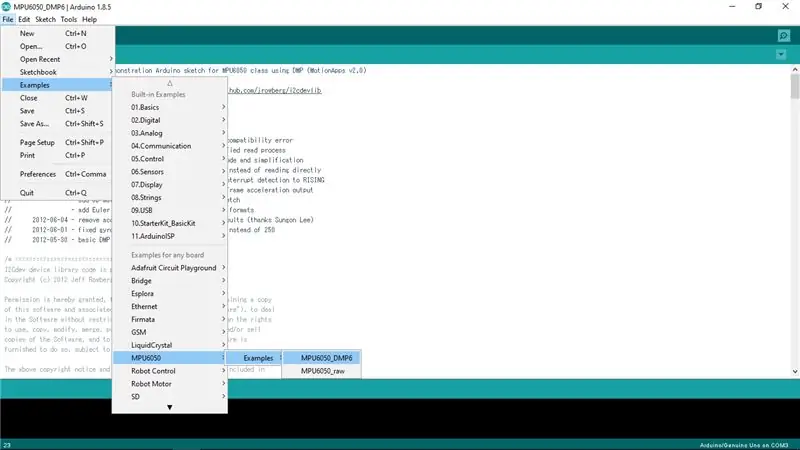
Para probar el Arduino MPU 6050,
- Primero, descargue la biblioteca Arduino para MPU 6050. El enlace se proporciona aquí.
- A continuación, descomprima / extraiga esta biblioteca y mueva la carpeta llamada "MPU6050" dentro de la carpeta "biblioteca" de Arduino.
- Instale la biblioteca I2Cdev si aún no la tiene para su Arduino. Realice el mismo procedimiento que el anterior para instalarlo. Puedes encontrar el archivo aquí.
- Abra Arduino IDE y siga los pasos: [Archivo] -> [Ejemplos] -> [MPU6050] -> [Ejemplos] -> [MPU6050_DMP6].
- Sube el código fuente a tu Arduino.
Paso 4: resultados

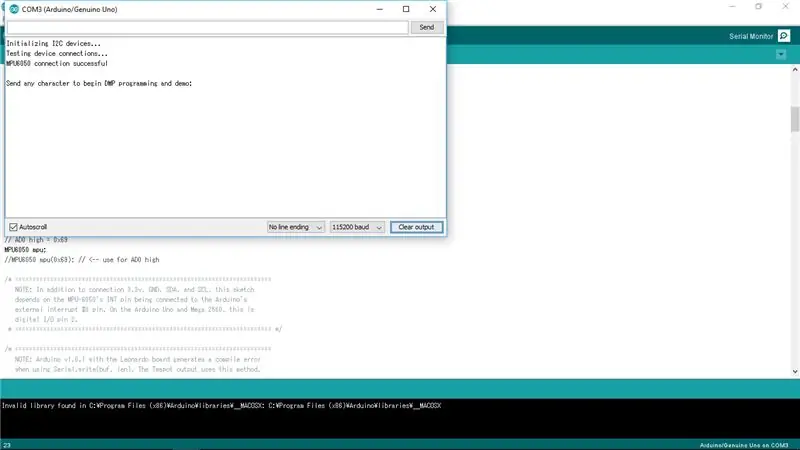
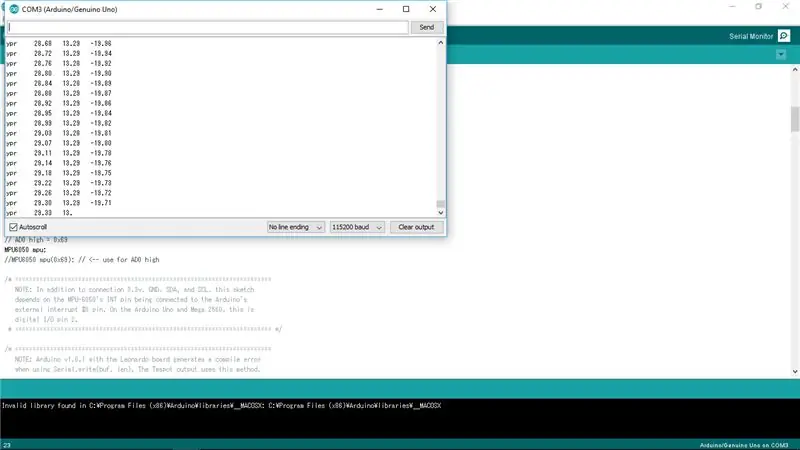
- Después de cargar el código, abra el monitor en serie y configure la velocidad en baudios como 115200.
- A continuación, compruebe si ve algo como "Inicializando dispositivos I2C …" en el monitor en serie. Si no lo hace, simplemente presione el botón de reinicio.
- Ahora, verá una línea que dice: "Envíe cualquier carácter para comenzar la programación y demostración de DMP". Simplemente ingrese cualquier carácter en el monitor serial y envíelo, y debería comenzar a ver los valores de guiñada, cabeceo y balanceo provenientes del MPU 6050.
Notas: DMP significa procesamiento de movimiento digital. El MPU 6050 tiene un procesador de movimiento incorporado. Procesa los valores del acelerómetro y el giroscopio para darnos valores 3D precisos. Además, deberá esperar unos 10 segundos antes de obtener valores precisos en el monitor en serie, después de lo cual los valores comenzarán a estabilizarse.
Recomendado:
Stone Lcd + Sensor de giroscopio de aceleración: 5 pasos

Stone Lcd + Sensor de giroscopio de aceleración: este documento le enseñará cómo usar un sensor de giroscopio acelerómetro STM32 MCU + MPU6050 + pantalla de puerto serie STONE STVC070WT para una demostración. STVC070WT es la pantalla en serie de nuestra empresa, su desarrollo es simple, fácil de usar , puedes ir al nosotros
Interfaz del sensor de giroscopio de 3 ejes BMG160 con Arduino Nano: 5 pasos

Interfaz del sensor de giroscopio de 3 ejes BMG160 con Arduino Nano: en el mundo actual, más de la mitad de los jóvenes y los niños son aficionados a los juegos y todos los que les gustan, fascinados por los aspectos técnicos de los juegos, conocen la importancia de la detección de movimiento. en este dominio. También nos sorprendió lo mismo y
Interfaz del sensor de giroscopio de 3 ejes BMG160 con Raspberry Pi: 5 pasos

Interfaz del sensor de giroscopio de 3 ejes BMG160 con Raspberry Pi: en el mundo actual, más de la mitad de los jóvenes y los niños son aficionados a los juegos y todos los que les gustan, fascinados por los aspectos técnicos de los juegos, conocen la importancia de la detección de movimiento. en este dominio. También nos sorprendió lo mismo y
Interfaz del sensor de giroscopio de 3 ejes BMG160 con partículas: 5 pasos

Interfaz del sensor de giroscopio de 3 ejes BMG160 con partículas: en el mundo actual, a más de la mitad de los jóvenes y los niños les gustan los juegos y todos los que les gustan, fascinados por los aspectos técnicos de los juegos, conocen la importancia de la detección de movimiento en este dominio. También nos sorprendió lo mismo y
Arduino Nano y Visuino: Convierta la aceleración en ángulo desde el acelerómetro y el giroscopio MPU6050 Sensor I2C: 8 pasos (con imágenes)

Arduino Nano y Visuino: convierta la aceleración en ángulo desde el acelerómetro y el giroscopio MPU6050 Sensor I2C: hace un tiempo publiqué un tutorial sobre cómo puede conectar el acelerómetro, el giroscopio y el sensor de brújula MPU9250 a Arduino Nano y programarlo con Visuino para enviar paquetes de datos y mostrar en un osciloscopio e instrumentos visuales. El acelerómetro envía X, Y
